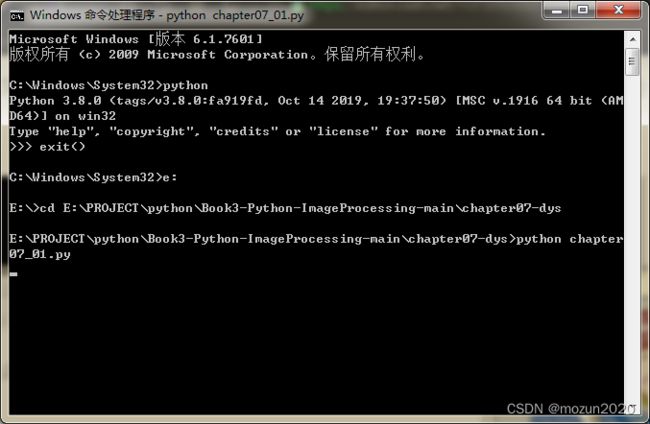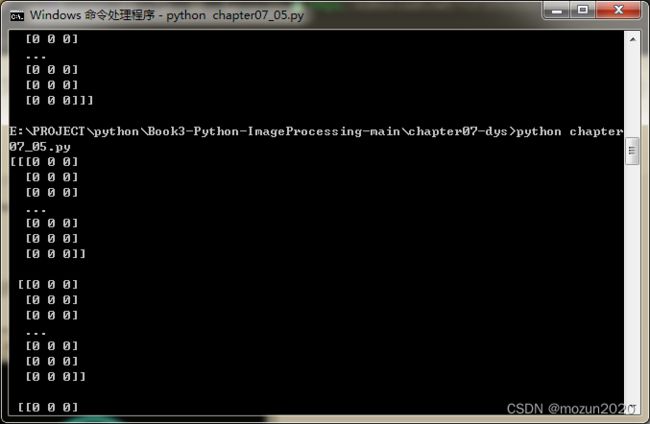Python中的图像处理(第七章)Python图像的点运算处理(1)
Python中的图像处理(第七章)Python图像的点运算处理(1)
- 前言
- 一. Python准备
- 二. Python仿真
- 三. 小结
前言
随着人工智能研究的不断兴起,Python的应用也在不断上升,由于Python语言的简洁性、易读性以及可扩展性,特别是在开源工具和深度学习方向中各种神经网络的应用,使得Python已经成为最受欢迎的程序设计语言之一。由于完全开源,加上简单易学、易读、易维护、以及其可移植性、解释性、可扩展性、可扩充性、可嵌入性:丰富的库等等,自己在学习与工作中也时常接触到Python,这个系列文章的话主要就是介绍一些在Python中常用一些例程进行仿真演示!
本系列文章主要参考杨秀章老师分享的代码资源,杨老师博客主页是Eastmount,杨老师兴趣广泛,不愧是令人膜拜的大佬,他过成了我理想中的样子,希望以后有机会可以向他请教学习交流。
因为自己是做图像语音出身的,所以结合《Python中的图像处理》,学习一下Python,OpenCV已经在Python上进行了多个版本的维护,所以相比VS,Python的环境配置相对简单,缺什么库直接安装即可。本系列文章例程都是基于Python3.8的环境下进行,所以大家在进行借鉴的时候建议最好在3.8.0版本以上进行仿真。本文继续来对本书第七章的5个例程进行介绍。
一. Python准备
如何确定自己安装好了python
win+R输入cmd进入命令行程序
![]()
点击“确定”
![]()
输入:python,回车
![]()
看到Python相关的版本信息,说明Python安装成功。
二. Python仿真
(1)新建一个chapter07_01.py文件,输入以下代码,图片也放在与.py文件同级文件夹下
#encoding:utf-8
import cv2
import numpy as np
#读取原始图片
src = cv2.imread('miao.png')
#图像灰度化处理
grayImage = cv2.cvtColor(src,cv2.COLOR_BGR2GRAY)
#显示图像
cv2.imshow("src", src)
cv2.imshow("result", grayImage)
#等待显示
cv2.waitKey(0)
cv2.destroyAllWindows()
保存.py文件
输入eixt()退出python,输入命令行进入工程文件目录
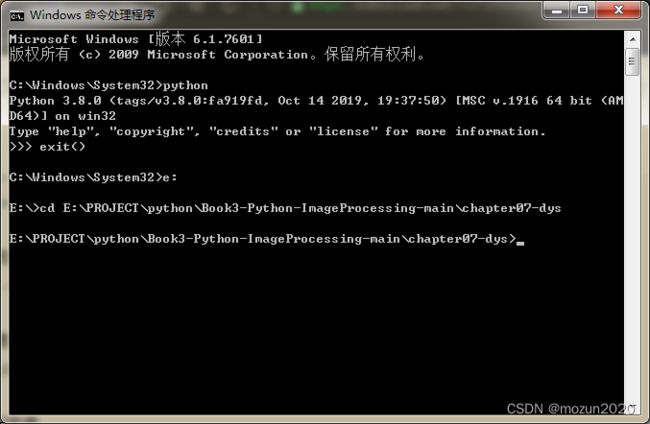
输入以下命令,跑起工程
python chapter07_01.py
(2)新建一个chapter07_02.py文件,输入以下代码,图片也放在与.py文件同级文件夹下
#encoding:utf-8
#By:Eastmount CSDN 2020-11-12
import cv2
import numpy as np
import matplotlib.pyplot as plt
#读取原始图像
img_BGR = cv2.imread('miao.png')
#BGR转换为RGB
img_RGB = cv2.cvtColor(img_BGR, cv2.COLOR_BGR2RGB)
#灰度化处理
img_GRAY = cv2.cvtColor(img_BGR, cv2.COLOR_BGR2GRAY)
#BGR转HSV
img_HSV = cv2.cvtColor(img_BGR, cv2.COLOR_BGR2HSV)
#BGR转YCrCb
img_YCrCb = cv2.cvtColor(img_BGR, cv2.COLOR_BGR2YCrCb)
#BGR转HLS
img_HLS = cv2.cvtColor(img_BGR, cv2.COLOR_BGR2HLS)
#BGR转XYZ
img_XYZ = cv2.cvtColor(img_BGR, cv2.COLOR_BGR2XYZ)
#BGR转LAB
img_LAB = cv2.cvtColor(img_BGR, cv2.COLOR_BGR2LAB)
#BGR转YUV
img_YUV = cv2.cvtColor(img_BGR, cv2.COLOR_BGR2YUV)
#调用matplotlib显示处理结果
titles = ['BGR', 'RGB', 'GRAY', 'HSV', 'YCrCb', 'HLS', 'XYZ', 'LAB', 'YUV']
images = [img_BGR, img_RGB, img_GRAY, img_HSV, img_YCrCb,
img_HLS, img_XYZ, img_LAB, img_YUV]
for i in range(9):
plt.subplot(3, 3, i+1), plt.imshow(images[i], 'gray')
plt.title(titles[i])
plt.xticks([]),plt.yticks([])
plt.show()
保存.py文件输入以下命令,跑起工程
python chapter07_02.py

没有报错,直接弹出图片,运行成功!
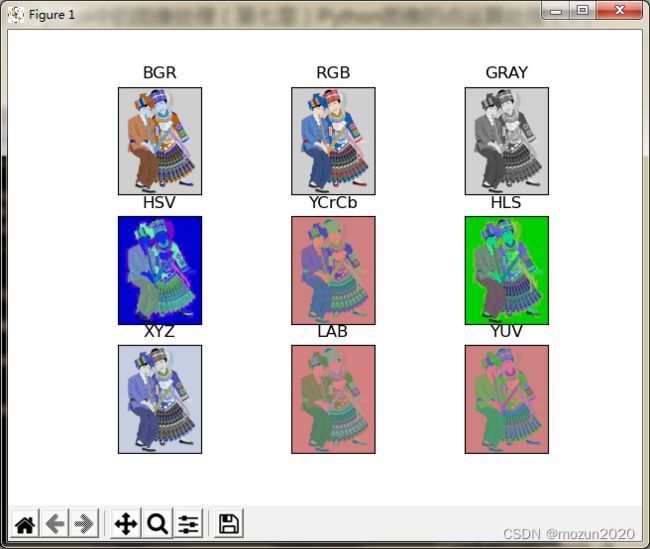
(3)新建一个chapter07_03.py文件,输入以下代码,图片也放在与.py文件同级文件夹下
#encoding:utf-8
#By:Eastmount CSDN 2020-11-12
import cv2
import numpy as np
import matplotlib.pyplot as plt
#读取原始图像
img = cv2.imread('miao.png')
#获取图像高度和宽度
height = img.shape[0]
width = img.shape[1]
#创建一幅图像
grayimg = np.zeros((height, width, 3), np.uint8)
#图像最大值灰度处理
for i in range(height):
for j in range(width):
#获取图像R G B最大值
gray = max(img[i,j][0], img[i,j][1], img[i,j][2])
#灰度图像素赋值 gray=max(R,G,B)
grayimg[i,j] = np.uint8(gray)
#显示图像
cv2.imshow("src", img)
cv2.imshow("gray", grayimg)
#等待显示
cv2.waitKey(0)
cv2.destroyAllWindows()
保存.py文件输入以下命令,跑起工程
python chapter07_03.py

没有报错,直接弹出图片,运行成功!

(4)新建一个chapter07_04.py文件,输入以下代码,图片也放在与.py文件同级文件夹下
#encoding:utf-8
#By:Eastmount CSDN 2020-11-12
import cv2
import numpy as np
import matplotlib.pyplot as plt
#读取原始图像
img = cv2.imread('miao.png')
#获取图像高度和宽度
height = img.shape[0]
width = img.shape[1]
#创建一幅图像
grayimg = np.zeros((height, width, 3), np.uint8)
print grayimg
#图像平均灰度处理方法
for i in range(height):
for j in range(width):
#灰度值为RGB三个分量的平均值
gray = (int(img[i,j][0]) + int(img[i,j][1]) + int(img[i,j][2])) / 3
grayimg[i,j] = np.uint8(gray)
#显示图像
cv2.imshow("src", img)
cv2.imshow("gray", grayimg)
#等待显示
cv2.waitKey(0)
cv2.destroyAllWindows()
保存.py文件输入以下命令,跑起工程
python chapter07_04.py
(5)新建一个chapter07_05.py文件,输入以下代码,图片也放在与.py文件同级文件夹下
#encoding:utf-8
import cv2
import numpy as np
import matplotlib.pyplot as plt
#读取原始图像
img = cv2.imread('miao.png')
#获取图像高度和宽度
height = img.shape[0]
width = img.shape[1]
#创建一幅图像
grayimg = np.zeros((height, width, 3), np.uint8)
print(grayimg)
#图像平均灰度处理方法
for i in range(height):
for j in range(width):
#灰度加权平均法
gray = 0.30 * img[i,j][0] + 0.59 * img[i,j][1] + 0.11 * img[i,j][2]
grayimg[i,j] = np.uint8(gray)
#显示图像
cv2.imshow("src", img)
cv2.imshow("gray", grayimg)
#等待显示
cv2.waitKey(0)
cv2.destroyAllWindows()
保存.py文件输入以下命令,跑起工程
python chapter07_05.py
三. 小结
本文主要介绍在Python中调用OpenCV库对图像进行读取,颜色空间转换,灰度化,比如均值灰度化,图像最大值灰度处理,图像平均灰度处理方法等。由于本书的介绍比较系统全面,所以会出一个系列文章进行全系列仿真实现,下一篇文章将继续介绍第七章节的5例仿真实例,感兴趣的还是建议去原书第七章深入学习理解。每天学一个Python小知识,大家一起来学习进步阿!
本系列示例主要参考杨老师GitHub源码,安利一下地址:ImageProcessing-Python(喜欢记得给个star哈!)